Instalación y Configuración
El firmware
Primero que nada se tiene que descargar el firmware que utilizara el ESP8266 (ir a la pagina) en este caso vamos a manejar la ultima version de ESP8266 with 2MiB+ flash.
Que es el Firmware?
Esto es un pedazo de software que se instala en el microcontrolador para que sea capas de leer los archivos de python que vamos a cargar y con ello poder realizar todas las acciones que necesitemos. Dentro del firmware vienen las librerías nucleo que serán las que podremos utilizar para manipular todas las entradas y salidas fisicas y virtuales, en otras palabras vendría siendo el interprete de python que va dentro del chip.
Cargando el Firmware
Para cargar el firmware tenemos varias maneras.
- esptool.py: Libreria de hecha en python para preparar al microcontrolador (Win/Linux/Mac)
- PyFlasher: Herramienta visual que utiliza
esptool.py(Win/Mac) - Thonny IDE: Entorno de desarrollo para python, incluido placas de desarrollo para ser programados con python, micropython, circuitpython, y todo lo que termine en python (Win/Linux/Mac)
- nodemcu-flasher: Una herramienta para flashear el firmware para nodemcu (Win). (No se mostrara como usarse)
esptoo.py
Para comenzar necesitamos utilizar el modulo, previamente debemos tener instalado Python en nuestra computadora. Con el comando siguiente
pip install esptool
Comprobamos que se haya instalado correctamente con el siguiente comando.
esptool.py --help
Nos debe mostrar un menu con los parámetros
esptool.py v3.2
usage: esptool [-h] [--chip {auto,esp8266,esp32,esp32s2,esp32s3beta2,esp32s3,esp32c3,esp32c6beta,esp32h2,esp8684}] [--port PORT] [--baud BAUD]
[--before {default_reset,usb_reset,no_reset,no_reset_no_sync}] [--after {hard_reset,soft_reset,no_reset,no_reset_stub}] [--no-stub] [--trace]
[--override-vddsdio [{1.8V,1.9V,OFF}]] [--connect-attempts CONNECT_ATTEMPTS]
{load_ram,dump_mem,read_mem,write_mem,write_flash,run,image_info,make_image,elf2image,read_mac,chip_id,flash_id,read_flash_status,write_flash_status,read_flash,verify_flash,erase_flash,erase_region,merge_bin,version,get_security_info}
...
Ahora necesitamos el firmware, descargado previamente. Abrimos la terminal de nuestro sistema operativo y colocamos el siguiente comando, recordar la ruta del firmware para poder indicarlo correctamente, junto con el puerto en donde se encuentre nuestra tarjeta.
Windows
esptool.py --port COM0 --baud 460800 write_flash --flash_size=detect 0 esp8266-20170108-v1.8.7.bin
Mac/Linux
esptool.py --port /dev/ttyUSB0 --baud 460800 write_flash --flash_size=detect 0 esp8266-20170108-v1.8.7.bin
Nota: Si tienes algún problema acudir a la documentación oficial
PyFlasher
Esta herramienta es lo mismo que esptool.py pero con una interfaz visual la cual nos facilita y nos evita usar la terminal, pero al final utiliza esptool.py por detrás para realizar la carga del firmware.
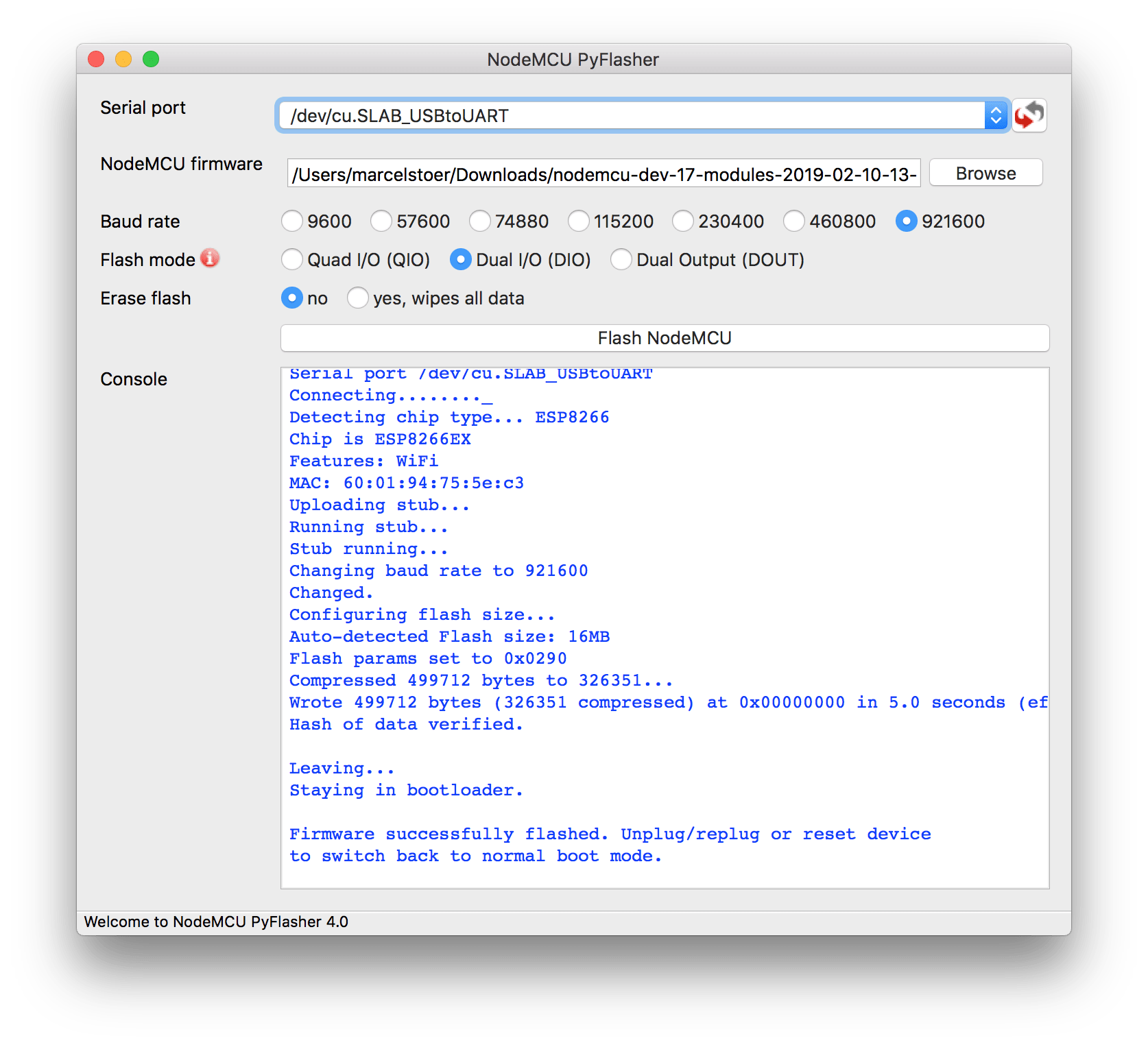
Thonny IDE
Entorno de desarrollo para python, incluido placas de desarrollo para ser programados con python. Con este entorno ya incluye todo lo necesario para la configuración, control, gestión, comunicación y programación para placas que utilizan el lenguaje python para funcionar.
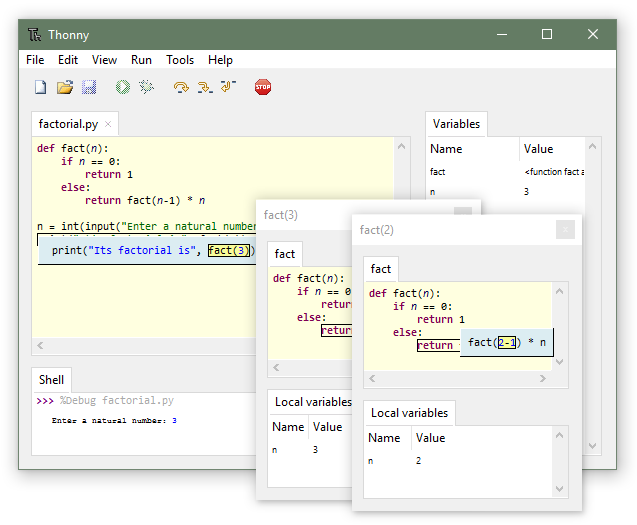
Proceso de instalación
Abrir el editor Thonny

Vamos al menu superior Tools a la opcion Options...

Se nos abrirá la siguiente ventana

Ahora en los tabs superiores elegimos la opción de Interprete

Una vez seleccionada ese tab, se nos mostraran las nuevas opciones

En la primera sección vamos a elegir el interprete que vamos a usar, en este caso sera Micropython (ESP8266) (en su defecto si vas a usar otro elige el que necesitas)

Ahora se nos mostrar otra sección en la parte inferior. Y damos click en la opción de install or update firmware

Se nos mostrar la siguiente ventana, en la cual debemos elegir el puerto en donde se encuentra conectada nuestra placa y en el siguiente buscar el firmware que bajamos

Con ambos seleccionados, procedemos a dar click en el botón Install

Después de esto, comenzara de manera automática a cargar el firmware dentro del chip

Comienza a cargarse

Esperemos hasta que veamos la frase Done

Una vez terminado esto, esta lista nuestra tarjeta.
Configurar Thonny para comenzar a trabajar
Tenemos todos los interpretes que podemos usar

Elegimos el interprete que vamos a usar o tenemos cargada en la tarjeta

Se nos carga otra sección

Ahora elegimos el puerto en donde esta nuestra tarjeta y damos Ok

Esta listo el editor para trabajar, en caso que marque error verificar el puerto, probar con cerrar el programar y desconectar la placa; posteriormente conectar la placa y después, abrir el programa.